Podcast bei Spotify veröffentlichen
Spotify bietet seit 2016 ein eigenes Podcast-Verzeichnis, welches unter Spotify-Abonnenten sehr beliebt ist.
Podcasts werden bei Spotify sowohl für Free- als auch Premium-Nutzer werbefrei angeboten.
Podcast einreichen
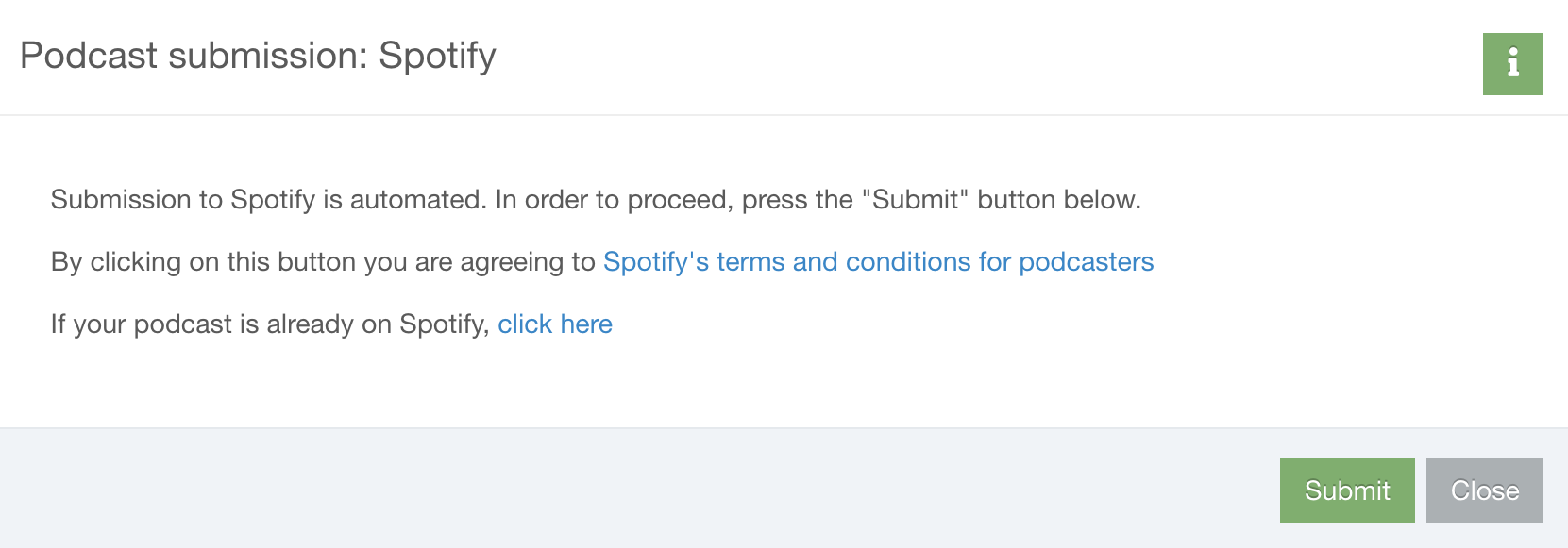
Podcast mit eigener Domain einreichen
Podcast löschen
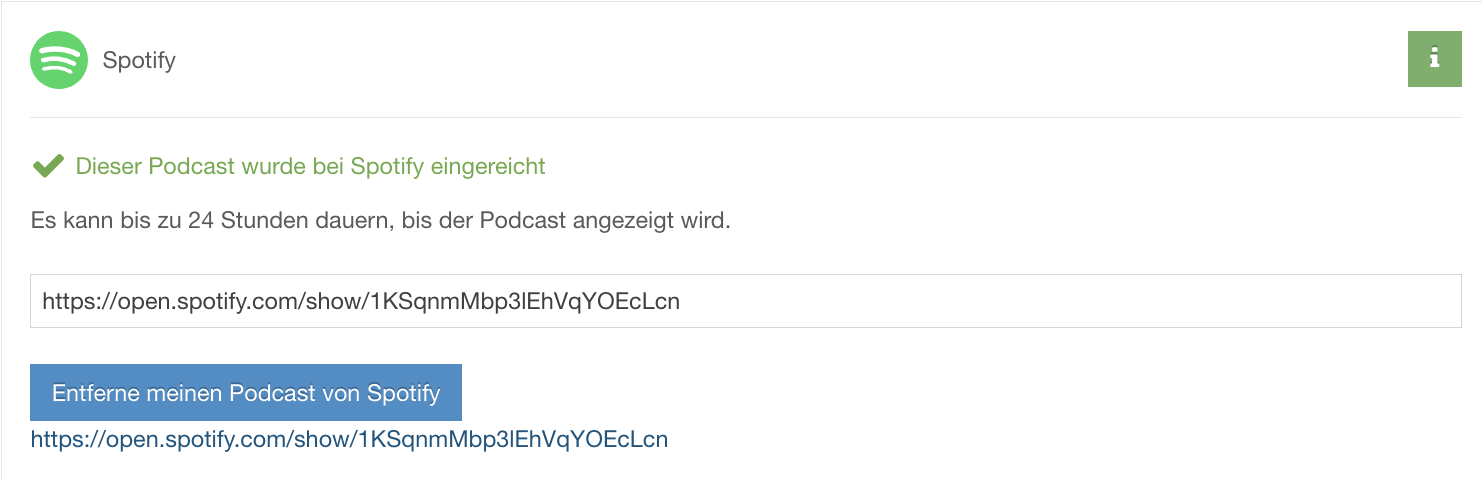
Der Löschvorgang dauert in der Regel 1-2 Tage. Sollte nach dieser Zeit der Podcast noch auf Spotify abrufbar sein, wende dich bitte an den Support.
RSS-Feed ändern
Sollte sich der RSS-Feed deines Podcasts ändern, so musst du diesen neue URL auch bei Spotify hinterlegen. Das kannst du unter creators.spotify.com machen. Du musst dafür Zugriff auf deinen Podcast über deinen eigenen Spotify-Account haben. Wenn du ihn über Podigee direkt eingereicht hast musst du deinen Podcast also zuerst bei Spotify claimen. Wie das geht haben wir hier beschrieben.
Wenn du Zugriff auf deinen Podcast über deinen Spotify-Account hast, solltest du ihn so sehen können
 Klicke auf Einstellungen.
Klicke auf Einstellungen.

In den Einstellungen, klicke auf Aktualisieren um den Link zum RSS-Feed zu bearbeiten.

Gebe deinen neuen RSS-Feed im Textfeld ein. Er wird dann geprüft und dein Podcast-Eintrag bei Spotify aktualisiert.
Podigee-Kapitelmarkierungen zu Spotify exportieren
Das Exportieren deiner Podigee-Kapitelmarkierungen zu Spotify ist jetzt automatisiert! Mit diesem Update kannst du das Erlebnis deiner Hörerinnen und Hörer mühelos verbessern, indem du ihnen die Möglichkeit gibst, auf Spotify nahtlos zwischen den Kapiteln zu navigieren, so wie du es in deiner Podigee-App sorgfältig geplant hast.
Und so funktioniert es:
- Öffne deine Podigee App und navigiere zu der Episode, der du Kapitelmarkierungen hinzufügen möchtest.
- Füge deine Podcast-Markierungen zu der Episode hinzu, um verschiedene Abschnitte oder Themen zu kennzeichnen.
- Wenn du die Kapitelmarkierungen hinzugefügt hast, speichere deine Änderungen.
- Lehn dich zurück und entspann dich! Podigee wird diese Kapitelmarken automatisch mit deinem Podcast auf Spotify synchronisieren.
Beachte:
- Das erste Kapitel muss beim Zeitstempel 0 beginnen, das heißt, die Position muss 00:00:00 sein.
- Spotify unterstützt keine Bilder von Kapitelmarken im Feed.
- Bitte beachte, dass Kapitelmarken auf Spotify derzeit nur für Podcasts verfügbar sind, die Podigee Ad Server, AdsWizz oder PAM nutzen. Wenn dein Podcast eine andere Werbeeinblendungstechnologie verwendet, werden die Kapitelmarken möglicherweise nicht wie erwartet ausgeliefert.
